Despre Rectin: O Soluție Naturală pentru Hemoroizi

Rectin este un gel natural conceput pentru a oferi alinare și a ajuta la gestionarea simptomelor neplăcute ale hemoroizilor, atât interni, cât și externi sau combinați.
Am vorbit despre problema redării videoclipurilor, atât pe iOS , cât și pe Android , iar astăzi vom încerca să rezolvăm o altă problemă absurdă care a evocat în ultima vreme. Și anume, unii utilizatori au raportat că nu pot accesa camera Instagram. Aceasta este o problemă destul de mare, deoarece face aplicația, mai mult sau mai puțin, inutilizabilă. Nu puteți folosi niciunul dintre filtrele sau instrumentele din aplicație fără integrarea camerei. Și acesta este oarecum, și veți fi de acord, scopul principal al aplicației.
Cuprins:
De ce nu funcționează camera mea de pe Instagram?
Dacă nu vă puteți accesa camera pe Instagram, verificați permisiunile, resetați și actualizați aplicația. Dacă acest lucru nu ajută, asigurați-vă că reinstalați aplicația din Magazinul Play sau încărcați un APK.
În cele din urmă, dacă observați că accesul la cameră este o problemă și în alte aplicații terță parte, luați în considerare resetarea dispozitivului la setările din fabrică. Desigur, rețineți că Instagram (deși rar) tinde să se confrunte cu o întrerupere pe partea serverului și este posibil ca unele funcții să nu funcționeze temporar.
1. Verificați permisiunile
Primul pas pe care ar trebui să-l faceți este să verificați dacă există modificări ale permisiunilor. După cum probabil știți, fiecare aplicație are nevoie de anumite permisiuni pentru a vă accesa camera, spațiul de stocare, contactele etc. De cele mai multe ori, aceste permisiuni sunt activate automat odată ce descărcați și instalați aplicația din Magazinul Play. Cu toate acestea, unele skinuri Android vin cu instrumente care tind să blocheze aplicațiile, în special să acceseze camera și microfonul.
Din acest motiv, merită să verificați permisiunile active în aplicația Instagram:
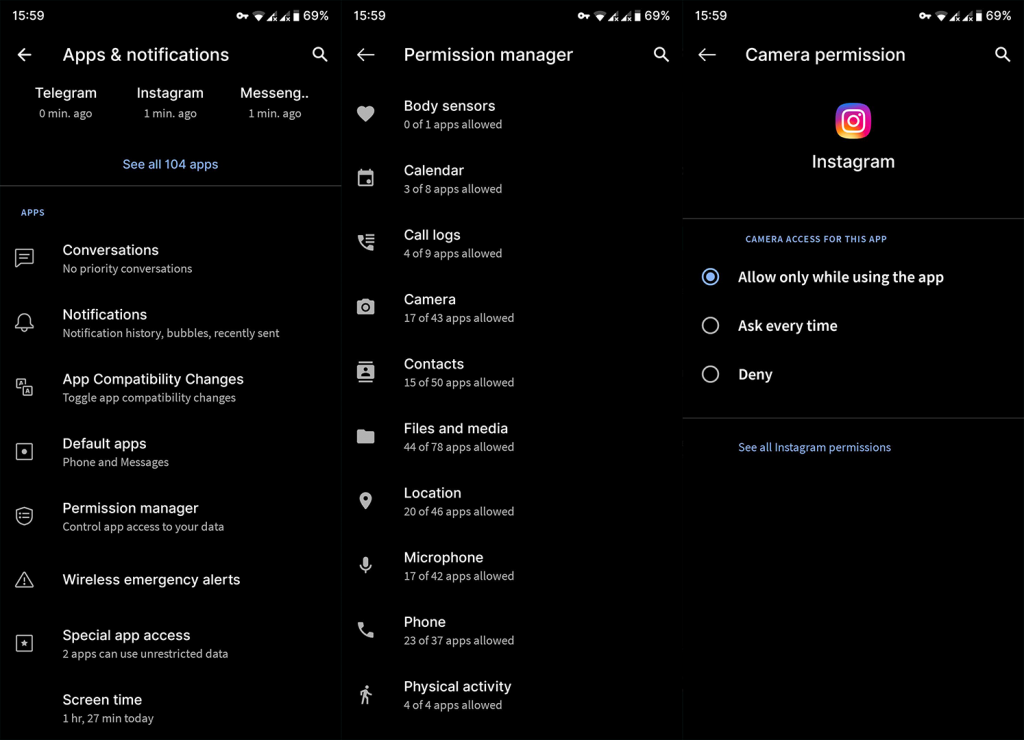
Dacă încă nu puteți deschide camera în aplicație, verificați pașii de mai jos.
2. Ștergeți memoria cache și datele aplicației
Cu actualizări frecvente de Instagram care apar în zilele noastre, în ceea ce privește îmbunătățirile Story și acele filtre de față prostești, există șansa ca ceva să meargă prost. Și anume, această aplicație tinde să acumuleze fișiere temporare și, deoarece le stochează zilnic, acestea pot afecta performanța generală sau unele funcții, cum ar fi o cameră.
Deci, asigurați-vă că curățați memoria cache a aplicațiilor sau datele și căutați modificări:
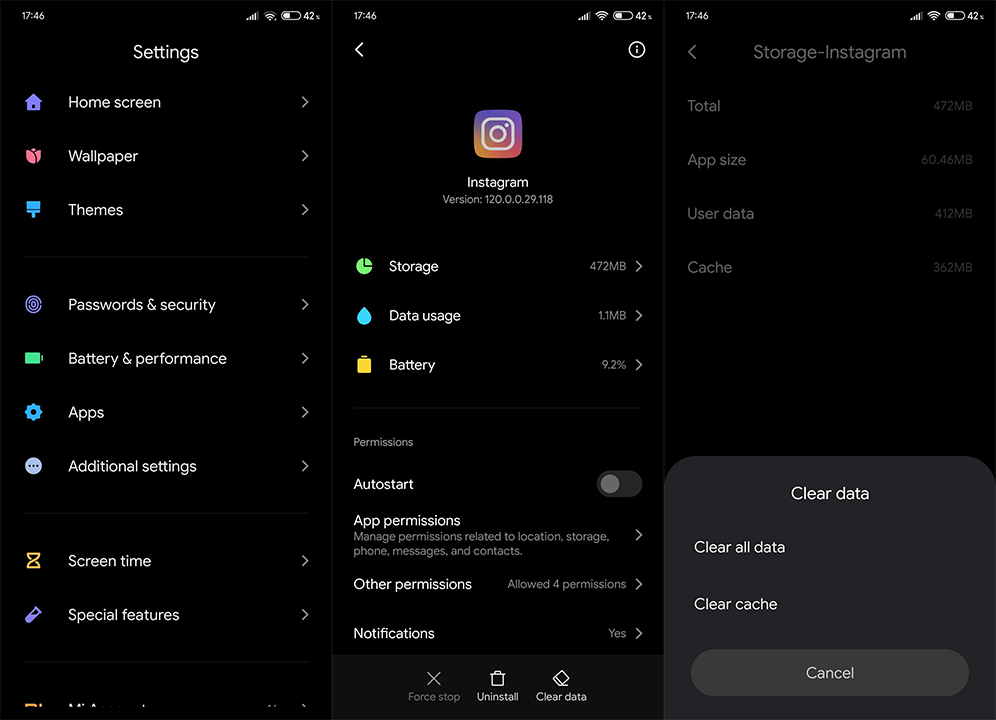
Dacă problema persistă și o mini cădere nervoasă este în creștere, există alți pași care merită verificați.
3. Actualizați aplicația Instagram
Am menționat deja actualizări frecvente. Aplicația este în prezent atât de bogată în funcții încât este aproape haotică. Dar, deși este grozav să ai toate aceste caracteristici, este totuși mai important să funcționeze funcțiile elementare. Ce să faci cu Instagram Boomerang sau cu filtrele faciale sau cu alte efecte dacă nu poți accesa o cameră în primul rând.
Ceea ce putem spera este că una dintre aceste actualizări poate aborda această problemă. Acesta este un motiv suficient de bun pentru a zbura la Magazinul Play și a verifica imediat dacă există actualizări.
Sperăm că acest lucru ar trebui să fie suficient pentru a vă rezolva problema. Cu toate acestea, dacă este încă acolo, luați în considerare acești pași suplimentari.
4. Reinstalați aplicația Instagram
Reinstalarea este oarecum învechită, dar uneori vă poate ajuta. Android este sistemul de operare la fel ca mulți alții și unde este software-ul există loc pentru probleme. Acesta este mai ales cazul actualizărilor de firmware, precum Android 10 sau, mai recent, Android 11, care au introdus modificări semnificative ale permisiunilor. Așadar, asigurați-vă că, după actualizarea firmware-ului, reinstalați aplicațiile neplăcute.
Urmați acești pași pentru a reinstala aplicația Instagram:
Ar trebui să fie suficient pentru a rezolva majoritatea problemelor legate de aplicație. Dar, ce se întâmplă dacă aplicația Instagram nu este problema în primul rând?
5. Instalați o versiune mai veche de Instagram
Chiar dacă nu puteți derula înapoi aplicațiile Android (Magazinul Play oferă numai versiuni beta și stabile pentru majoritatea aplicațiilor), puteți utiliza un APK pentru a downgrade aplicația și pentru a o remedia în acest fel. Am scris pe larg despre acest lucru, aici , și este o citire obligatorie, deoarece acest pas de depanare este mai mult decât valoros.
Puteți alege fie să downgradezi aplicația, fie să treceți la cele mai recente versiuni Beta sau Alpha, unde, sperăm, camera este accesibilă.
6. Resetați dispozitivul la setările din fabrică
Dacă tot ce am prezentat până acum a fost scurt, există șansa ca resetarea din fabrică să fie singura soluție. Motivul? Probabil că este ceva în neregulă cu CameraAPI-ul dvs. stoc și aplicațiile terțe nu îl pot accesa. Vă sfătuim, ca întotdeauna, să faceți backup pentru datele dvs. Pentru a afla mai multe despre toată această procedură, consultați acest articol dedicat . În plus, pregătiți-vă pentru o lungă perioadă de timp pentru a vă personaliza setările și preferințele. O poți face urmând acești pași:
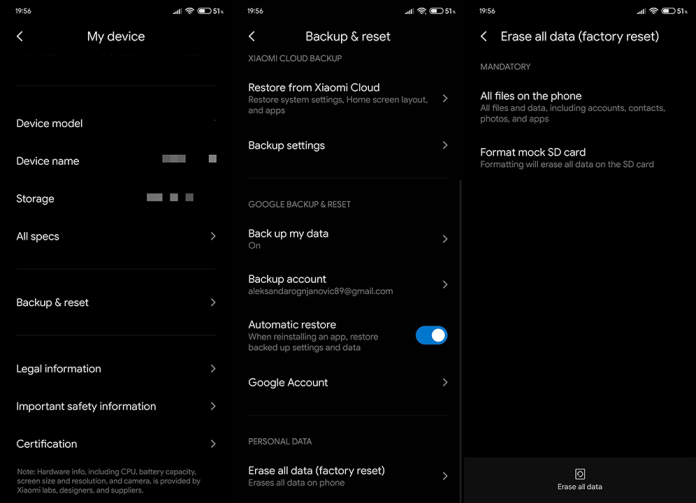
După aceea, aplicația ta Instagram ar trebui, în sfârșit, să poată accesa camera, astfel încât să poți face acele selfie-uri la fel ca înainte.
Asta e. Vă mulțumim pentru citit și asigurați-vă că verificați paginile noastre și pentru conținut mai informativ și educațional pe Android și iOS.
Nota editorului: Acest articol a fost publicat inițial în iunie 2017. Ne-am asigurat că îl renovăm pentru prospețime și acuratețe.
Rectin este un gel natural conceput pentru a oferi alinare și a ajuta la gestionarea simptomelor neplăcute ale hemoroizilor, atât interni, cât și externi sau combinați.
Luptă cu eroarea Blue Screen of Death (BSOD) în Windows 10. Obțineți remedieri de depanare pentru a rezolva această eroare cu ușurință.
Dacă doriți să creați etichete în aplicația Gmail, acest ghid vă oferă soluția. Aflati cum sa faceti acest lucru atât pe telefon, cât și pe desktop.
Îmbunătățiți-vă documentele cu un chenar de pagină personalizat în Word. Află cum să adăugați și să personalizezi chenarul.
Dacă Xbox-ul dvs. nu se va conecta la Wi-Fi, urmăriți soluțiile furnizate în acest articol pentru a vă conecta Xbox și a continua să jucați.
Dacă PS4 se oprește de la sine, urmați soluțiile noastre eficiente pentru a remedia problema rapid și ușor.
Aflați cele mai bune soluții pentru a remedia eroarea „microfonul este dezactivat de setările sistemului” pe Google Meet, Zoom și Hangouts.
Descoperiți modalitățile simple și eficiente de a scrie fracții în Google Docs folosind caractere speciale și echivalente automate.
Remedierea eroarei Google ReCaptcha „Eroare pentru proprietarul site-ului: tip cheie invalid” prin soluții eficiente și actualizate.
Setările de calibrare a culorilor încorporate în Windows 10 vă ajută să îmbunătățiți acuratețea culorii monitoarelor dvs. Acest ghid detaliat vă arată cum să găsiți și să configurați aceste setări.



![Cum să remediați Xbox nu se conectează la Wi-Fi? [10 soluții rapide] Cum să remediați Xbox nu se conectează la Wi-Fi? [10 soluții rapide]](https://luckytemplates.com/resources1/images2/image-9518-0408150806444.png)
![REPARAT: PS4 se oprește de la sine Problemă aleatorie [Remediere rapidă] REPARAT: PS4 se oprește de la sine Problemă aleatorie [Remediere rapidă]](https://luckytemplates.com/resources1/images2/image-9380-0408150315212.jpg)
![Remediați „Microfonul este dezactivat de setările sistemului Google Meet” [6 trucuri] Remediați „Microfonul este dezactivat de setările sistemului Google Meet” [6 trucuri]](https://luckytemplates.com/resources1/images2/image-4566-0408150945190.png)


